[React Native] 비밀번호 입력 스크린 만들기
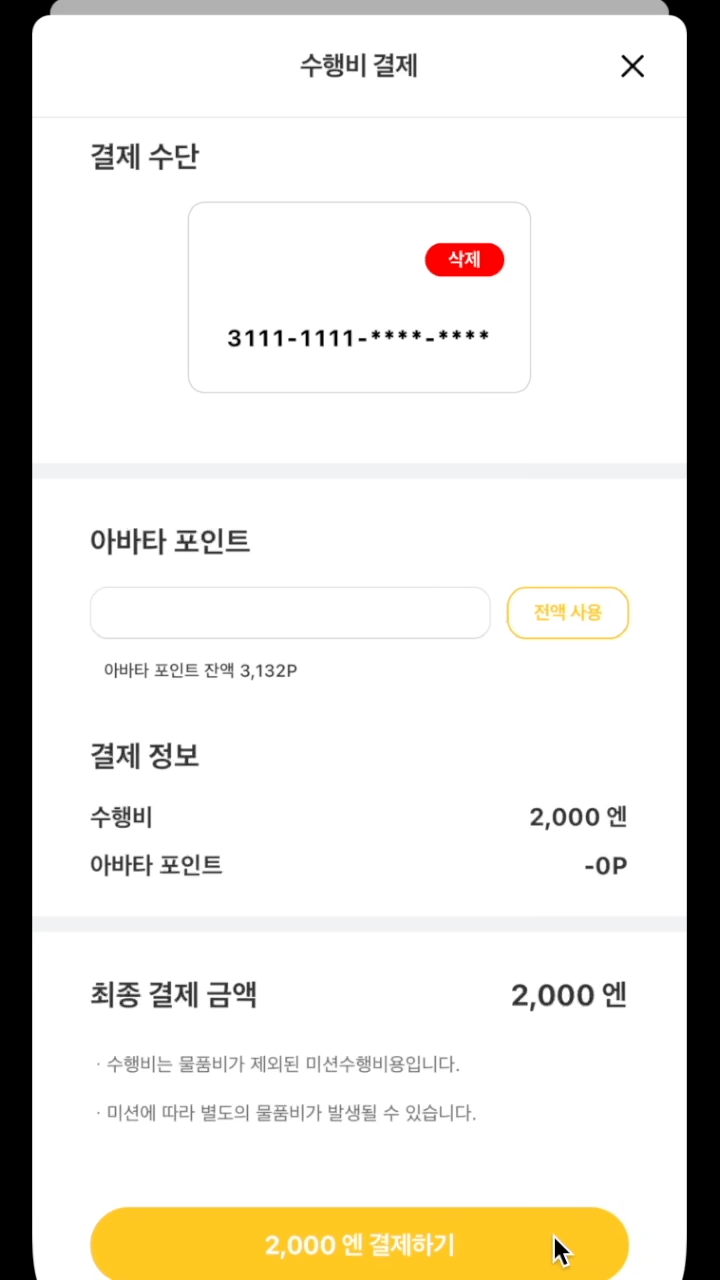
비밀번호 입력 스크린 만들기
이번 포스트에서는 사내 프로젝트에서 결제 비밀번호 스크린을 만든 경험을 공유해보고자 한다. 이 페이지를 처음 기획했을 때, 필요한 기능은 다음과 같았다.
- 컴포넌트 렌더링 시, 비밀번호 입력창의 숫자가 무작위로 뒤섞이게 할 것
- 비밀번호 재확인이 가능할 것
- 비밀번호 길이, 메시지 등을 props로 조정 가능하게 할 것
구현해보기
1. 랜덤 숫자 배열 만들기
우선 숫자 키패드 배열을 만들어보자. 우리가 원하는 것은 숫자 0부터 9와 지우기 버튼으로 이루어진 키패드이다.일단 0부터 9까지의 수를 가지고 무작위로 섞는 함수를 선언한다. 숫자를 섞는 방법으로 Fisher Yates Shuffle이란 유명한 알고리즘을 가져왔다.
const shuffle = (array) => {
let m = array.length,
t,
i;
// 섞을 요소가 남아 있을 때까지 계속 스왑(swap)을 한다.
while (m) {
// 남아 있는 요소를 선택한다.
i = Math.floor(Math.random() * m--);
// 위 요소를 현재 요소와 스왑한다.
t = array[m];
array[m] = array[i];
array[i] = t;
}
return array;
};
위 알고리즘을 시각적으로 표현한 자료다. 카드가 스와핑을 통해 섞이는 과정을 보여준다.

이제 키패드로 다시 돌아오자. 내가 생각한 페이지는 다음과 같다.
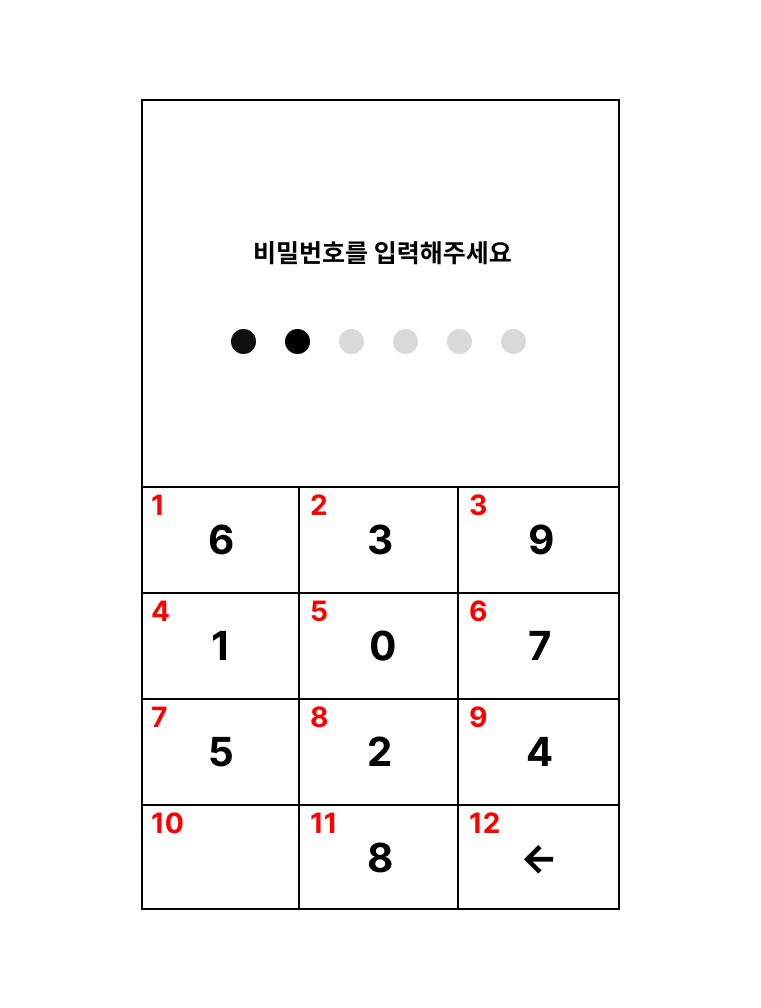
그림에서 볼 수 있듯이, 키패드에서 숫자 이외의 키가 들어가는 자리는 10번째, 12번째 자리로 정해져있다. 따라서, 0부터 9까지 숫자가 잘 섞여진 배열이 있으면 해당 인덱스에 공백과 지우기 버튼을 삽입하면 된다. 위 함수에서 Array.splice 를 사용하여 이를 구현해보자.
...
array.splice(array.length - 1, 0, 'blank');
array.splice(array.length, 0, 'delete');
return array;
결과적으로 키패드 배열은 이런 형태로 출력될 것이다.
[6, 3, 9, 1, 0, 7, 5, 2, 4, "blank", 8, "delete"];
2. 키패드 입력 UI
키패드 배열이 완성되었으니, 입력창을 렌더링할 차례다. 키패드는 3X4의 배열인데, 웹에선 grid를 사용하여 쉽게 만들 수 있지만 React Native는 grid를 지원하지 않고 FlatList로 만들어아한다.
column은 numColumns props로 설정할 수 있지만, row는 렌더링 시 연산이 필요하다. 전체 키패드 높이(h)에서 4를 나눈 값을 구하여 h/4 를 버튼 하나의 높이로 설정하여 렌더링 시켜주자. renderItem 의 경우, 키패드 배열의 요소에 맞는 컴포넌트를 리턴해주면 된다.
...
const [parentHeight, setParentHeight] = useState(0);
const [input, setInput] = useState('');
...
const onLayout = event => {
const {height} = event.nativeEvent.layout;
setParentHeight(height);
};
const renderItem = ({item}) => {
if (item === 'blank') {
return <View style={[style.blankStyle, {height: parentHeight / 4}]} />;
} else if (item === 'delete') {
return (
<TouchableOpacity
disabled={isCompelte}
onPress={() => setInput(prev => prev.slice(0, -1))}
style={[style.deleteStyle, {height: parentHeight / 4}]} />
);
} else {
return (
<TouchableOpacity
disabled={isCompelte}
style={[style.itemStyle, {height: parentHeight / 4}]}>
<Text style={style.itemText}>{item}</Text>
</TouchableOpacity>
);
}
};
...
return (
...
<View onLayout={onLayout} style={style.numberpadWrap}>
<FlatList
scrollEnabled={false}
data={numbers}
numColumns={3}
renderItem={renderItem}
keyExtractor={(_, index) => index.toString()}
/>
</View>
...
3. 키패드 입력 함수
비밀번호 입력 시, 여러 케이스를 고려하여 이에 맞는 함수를 실행하면 된다. 코드와 함께 자세히 살펴보자.
const onPressPad = (value) => {
// 입력할 비밀번호가 남았을 경우,
if (passwordLength > input.length) {
// 비밀번호 입력
setInput((prev) => prev + value);
// 비밀번호 한자리만 남았을 경우,
if (passwordLength === input.length + 1) {
// 비밀번호가 입력 값과 일치하지 않는 경우,
if (password !== input + value) {
// 입력 초기화 후, 에러 메시지 렌더링
setInput("");
setError(true);
// 일치할 경우,
} else {
// 아래 참조
replaceRoute(input + value);
}
// 에러 메시지 렌더링 후, 다시 입력할 경우
} else if (input.length === 0 && error === true) {
// 에러 메시지 제거
setError(false);
}
}
};
한가지 고려해야할 점이 있는데, 비밀번호를 입력을 완료한 후 해당 페이지로 다시 돌아올 수 없다. 때문에, navigation routes로부터 비밀번호 입력 스크린을 제거한 후, 다음 스크린으로 이동시켜주어야 한다.
const { ..., submitCallback } = props.route.params;
const replaceRoute = passwordInput => {
navigation.dispatch(state => {
// 현재 스크린 제거
const routes = state.routes.slice(0, -1);
return CommonActions.reset({
index: routes.length - 1,
routes: [...routes],
});
});
// props로 받은 콜백함수 실행
if (submitCallback) {
submitCallback(passwordInput);
}
};
4. 비밀번호 입력 피드백
비밀번호 길이 수 만큼 점이 생기고, 입력 시 입력된 비밀번호 수 만큼 점이 채워지는 UI를 구현해보자. 비밀번호 길이 (n)의 배열을 점으로 렌더링 시킨다. 이 때, n 개의 점 중 자신의 인덱스보다 입력된 비밀번호가 크다면 점에 색을 입히면 된다.
return (
...
{[...Array(passwordLength)].map((_, index) => (
<View
style={[
style.dotIndicator,
input.length > index && style.activeDot,
]}
/>
))}
...
5. 비밀번호 재확인
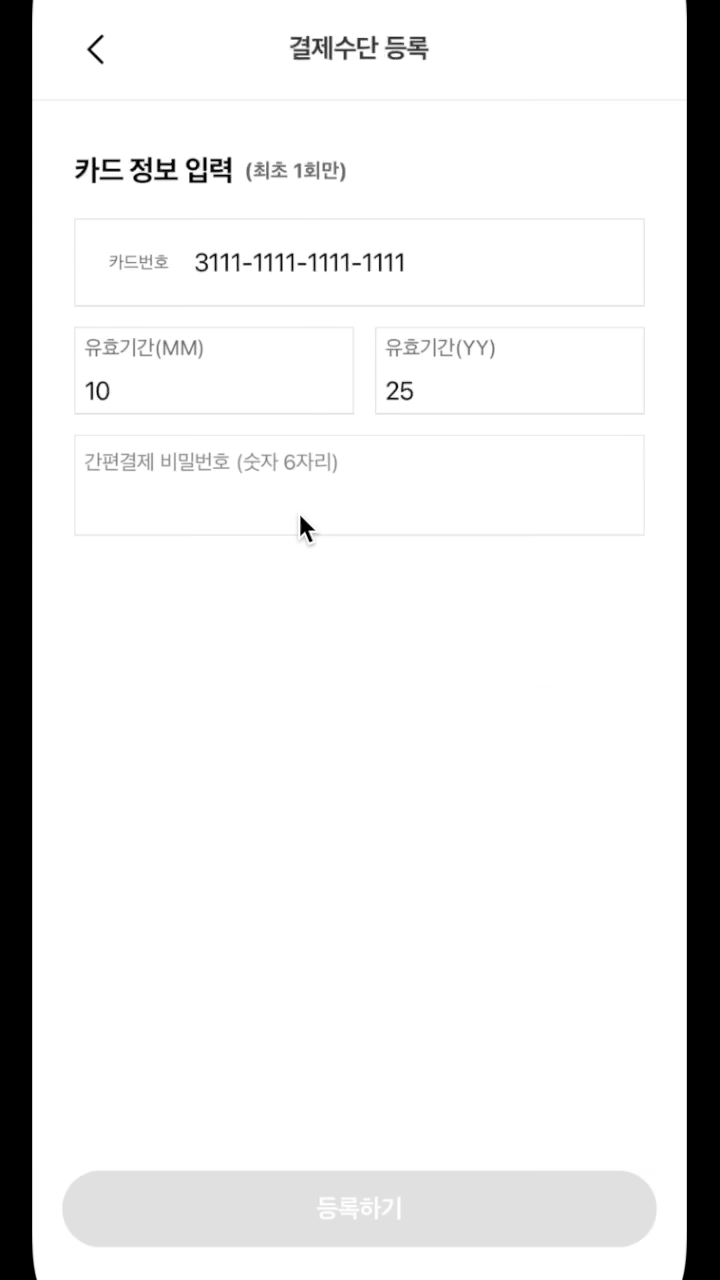
이제 비밀번호 재확인 로직을 추가해보자. 비밀번호 재확인은 보통 비밀번호를 설정하거나 변경할 때, 사용되므로 기존 구조를 조금 바꿔야 했다.
비밀번호를 만드는 과정이기 때문에, 초기 비밀번호는 undefined 상태일 것이다.
const {
...
checkMessage = "비밀번호를 다시 입력해주세요",
checkEnabled,
} = props.route.params;
...
const [password, setPassword] = useState(
checkEnabled ? undefined : passwordProps,
);
다시 키패드 입력 함수로 돌아가서, 비밀번호 재확인 로직을 추가해준다. 코드와 함께 자세히 살펴보자.
const onPressPad = value => {
...
// 비밀번호 한자리만 남았을 경우,
if (passwordLength === input.length + 1) {
// 초기 비밀번호가 있을 경우,
if (password) {
// 비밀번호가 일치하지 않을 경우,
if (password !== input + value) {
// 입력 초기화 후, 에러 메시지 렌더링
setInput('');
setError(true);
// 비밀번호가 일치할 경우,
} else {
// 스크린 이동 후, 콜백함수 실행
replaceRoute(input + value);
}
// 비밀번호 재확인이 있지만 아직 초기 비밀번호가 없는 경우,
} else if (checkEnabled && password === undefined) {
// 재확인으로 넘어가면서 키패드 숫자를 한번 더 섞음
setNumbers(shuffle([...NUMBERS]));
// 재확인 메시지 렌더링
setMessage(checkMessage);
// 초기 비밀번호 설정 (다음 입력 시, 입력값과 이 번호를 비교)
setPassword(input + value);
// 입력값 초기화
setInput('');
// 그 외의 경우,
} else {
// 이런 경우는 없지만, 일단 스크린 이동
replaceRoute(input + value);
}
...
};
6. 뒤로가기
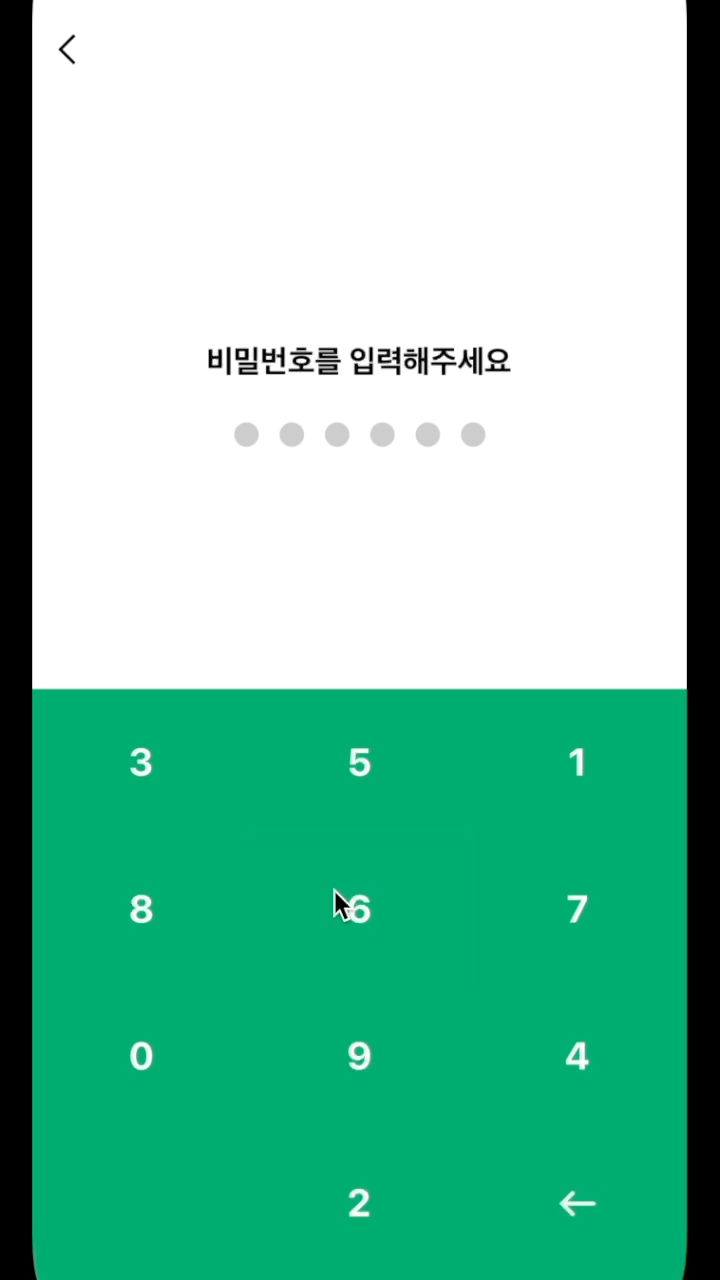
비밀번호 재확인 로직을 추가했다면, 뒤로가기 시 이전 스크린으로 이동하는 것이 아닌 초기 비밀번호를 입력으로 돌아가야한다. 초기 비밀번호와 비밀번호 재확인이 있다면 초기 상태로 돌아가는 로직을 추가해주자.
const onPressReturn = () => {
if (checkEnabled && password) {
setNumbers(shuffle([...NUMBERS]));
setError(false);
setPassword(undefined);
setInput("");
setMessage(message);
} else {
navigation.goBack();
}
};
최종코드
...
const NUMBERS = [0, 1, 2, 3, 4, 5, 6, 7, 8, 9];
function PasswordInput(props) {
const {navigation, t} = props;
const {
passwordLength = password ? password.length : 6,
password: passwordProps,
message: messageProps = '비밀번호를 입력해주세요',
checkMessage = '비밀번호를 다시 입력해주세요',
checkEnabled,
submitCallback,
} = props.route.params;
const shuffle = (array) => {
let m = array.length, t, i;
while (m) {
i = Math.floor(Math.random() * m--);
t = array[m];
array[m] = array[i];
array[i] = t;
}
array.splice(array.length - 1, 0, 'blank');
array.splice(array.length, 0, 'delete');
return array;
}
const [input, setInput] = useState('');
const [numbers, setNumbers] = useState(shuffle([...NUMBERS]));
const [parentHeight, setParentHeight] = useState(0);
const [error, setError] = useState(false);
const [isCompelte, setIsComplete] = useState(false);
const [message, setMessage] = useState(messageProps);
const [password, setPassword] = useState(
checkEnabled ? undefined : passwordProps,
);
const replaceRoute = passwordInput => {
navigation.dispatch(state => {
const routes = state.routes.slice(0, -1);
return CommonActions.reset({
index: routes.length - 1,
routes: [...routes],
});
});
if (submitCallback) {
submitCallback(passwordInput);
}
};
const onLayout = event => {
const {height} = event.nativeEvent.layout;
setParentHeight(height);
};
const onPressPad = value => {
if (passwordLength > input.length) {
setInput(prev => prev + value);
if (passwordLength === input.length + 1) {
if (password) {
if (password !== input + value) {
setInput('');
setError(true);
} else {
setIsComplete(true);
replaceRoute(input + value);
}
} else if (checkEnabled && password === undefined) {
setNumbers(shuffle([...NUMBERS]));
setPassword(input + value);
setInput('');
setMessage(checkMessage);
} else {
setIsComplete(true);
replaceRoute(input + value);
}
} else if (input.length === 0 && error === true) {
setError(false);
}
}
};
const onPressReturn = () => {
if (checkEnabled && password) {
setNumbers(shuffle([...NUMBERS]));
setError(false);
setPassword(undefined);
setInput('');
setMessage(message);
} else {
navigation.goBack();
}
};
const renderItem = ({item}) => {
if (item === 'blank') {
return <View style={[style.blankStyle, {height: parentHeight / 4}]} />;
} else if (item === 'delete') {
return (
<TouchableOpacity
disabled={isCompelte}
onPress={() => setInput(prev => prev.slice(0, -1))}
style={[style.deleteStyle, {height: parentHeight / 4}]} />
);
} else {
return (
<TouchableOpacity
disabled={isCompelte}
style={[style.itemStyle, {height: parentHeight / 4}]}>
<Text style={style.itemText}>{item}</Text>
</TouchableOpacity>
);
}
};
return (
<Fragment>
<SafeAreaView style={style.notchWrap} />
<SafeAreaView style={style.wrap}>
<View style={style.headerWrap}>
<TouchableOpacity
disabled={isCompelte}
style={style.closeButton}
onPress={onPressReturn} />
</View>
<View style={style.indicatorWrap}>
<Text style={style.title}>{message}</Text>
<View style={style.rowItem}>
{[...Array(passwordLength)].map((_, index) => (
<View
style={[
style.dotIndicator,
input.length > index && style.activeDot,
]}
/>
))}
</View>
{error && (
<Text style={style.error}>비밀번호가 일치하지 않습니다</Text>
)}
</View>
<View onLayout={onLayout} style={style.numberpadWrap}>
<FlatList
scrollEnabled={false}
data={numbers}
numColumns={3}
renderItem={renderItem}
keyExtractor={(_, index) => index.toString()}
/>
</View>
</SafeAreaView>
</Fragment>
);
}
...


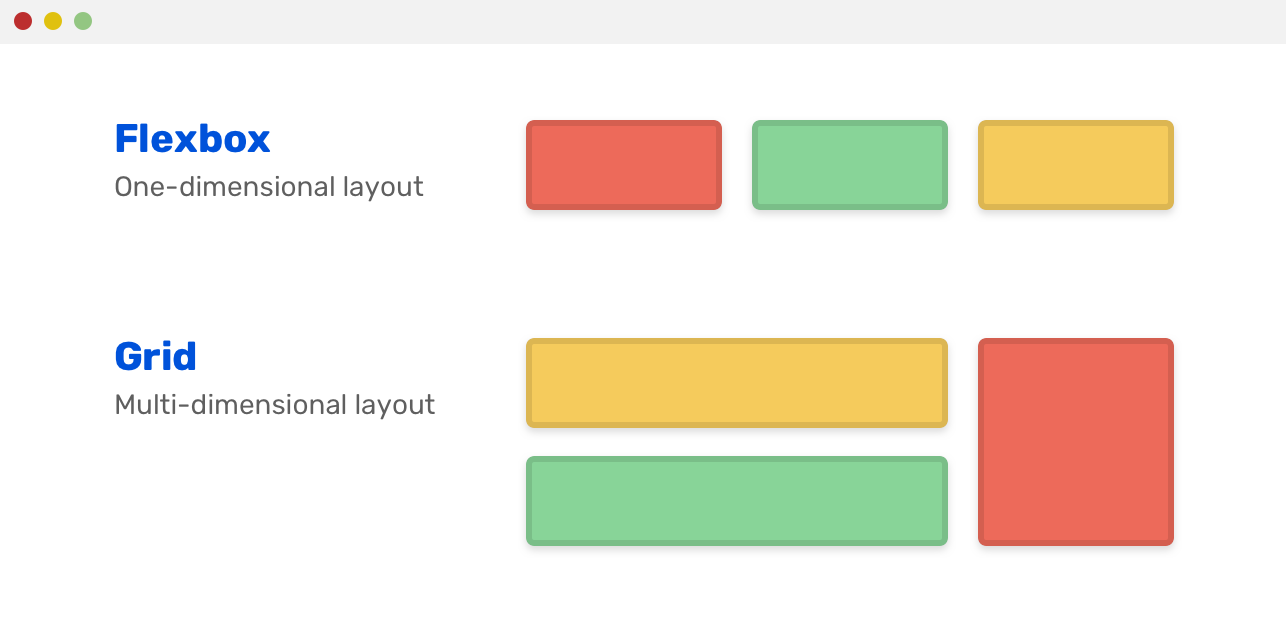
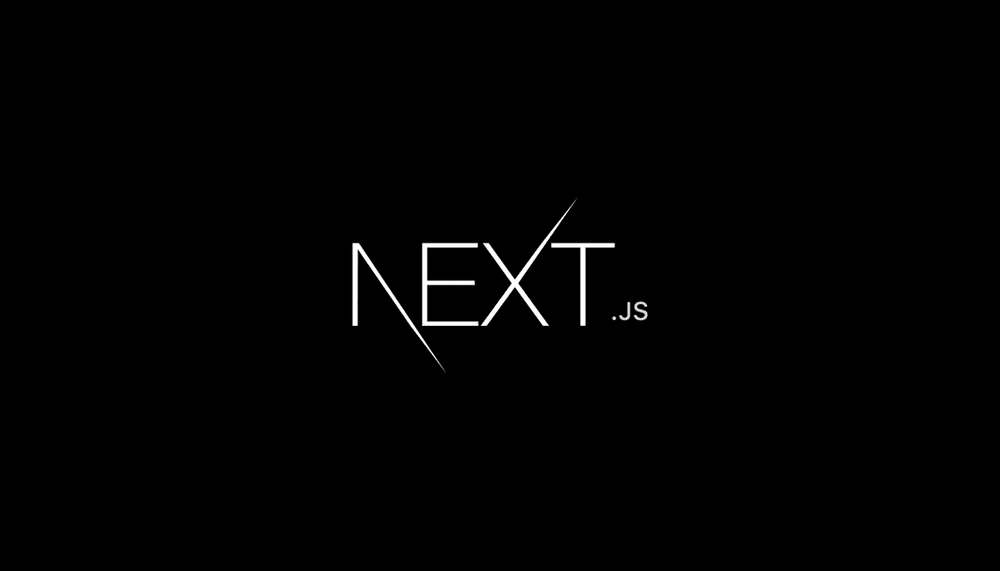
Leave a comment